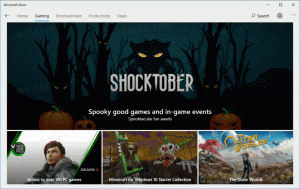تغيير محرك البحث الافتراضي في Firefox
اعتمادًا على بلدك ومنطقتك ، قد يأتي Firefox مع محرك بحث مختلف تم تعيينه افتراضيًا. على سبيل المثال ، إذا كنت تعيش في روسيا ، فيمكنك تعيين Yandex كمحرك البحث الافتراضي في متصفح Firefox. قد ترغب في التغيير إلى مزود بحث آخر. هنا هو كيف.
في لحظة كتابة هذه السطور ، يعد Firefox 57 أحدث إصدار من المتصفح. سأستخدم هذا الإصدار لإظهار الإجراء.
فايرفوكس 57 خطوة كبيرة للأمام بالنسبة لموزيلا. يأتي المتصفح بواجهة مستخدم جديدة تحمل الاسم الرمزي "فوتون" ، ويتميز بمحرك جديد "كوانتوم". كانت خطوة صعبة للمطورين ، لأنه مع هذا الإصدار ، يسقط المتصفح دعم الوظائف الإضافية المستندة إلى XUL تمامًا! تم إهمال جميع الوظائف الإضافية الكلاسيكية وغير متوافقة ، ولم يتم نقل سوى عدد قليل منها إلى واجهة برمجة تطبيقات WebExtensions الجديدة. تحتوي بعض الوظائف الإضافية القديمة على بدائل أو بدائل حديثة. لسوء الحظ ، هناك الكثير من الوظائف الإضافية المفيدة التي ليس لها نظائر حديثة.
يدور محرك Quantum حول عرض الصفحات المتوازية ومعالجتها. تم تصميمه بهيكل متعدد العمليات لكل من معالجة CSS و HTML ، مما يجعله أكثر موثوقية وأسرع.
في Firefox 57 ، لم يعد هناك مربع بحث مخصص في جزء شريط العناوين. من المفترض أنك ستكتب عمليات البحث مباشرة في حقل نص العنوان. نصيحة: يمكنك استعادة مربع البحث إذا كنت تريد ذلك. انظر المقال التالي:
أضف مربع البحث إلى Firefox 57 Quantum
لتغيير محرك البحث في Firefox، قم بما يلي.
- انقر فوق زر قائمة الهامبرغر (الزر الأخير على اليمين في شريط الأدوات).
- ستظهر القائمة الرئيسية. انقر فوق خيارات.
- في الخيارات ، انقر فوق بحث فئة على اليسار.
- على اليمين ، اختر محرك بحث جديدًا من القائمة المنسدلة أسفل محرك البحث الافتراضي.
نصيحة: يمكنك فتح هذا الخيار مباشرة عن طريق إدخال ما يلي في شريط العناوين.
حول: التفضيلات # بحث
بشكل عام ، يمكنك الاختيار بين محركات البحث التالية المثبتة مسبقًا.
- ياهو
- متصفح الجوجل
- بنج
- أمازون.كوم
- DuckDuckGo
- موقع ئي باي
- تويتر
- ويكيبيديا
نصيحة: يتمتع Firefox بميزة رائعة ، والتي تتيح لك تغيير محرك البحث بسرعة عن طريق الضغط على مفاتيح الاختصار. ارى بدّل محرك بحث Firefox باستخدام مفاتيح الاختصار وقم بتعيينه كمفتاح افتراضي.
هذا كل شيء.